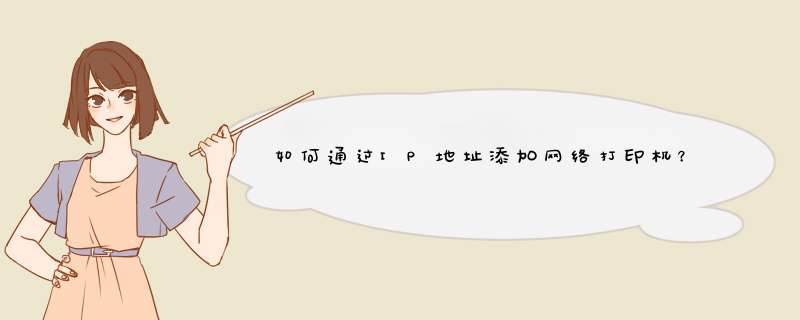
1、点击打开设置按钮,在Windows设置窗窗口中找到“设备”项并点击(此项包含了蓝牙,打印机,鼠标的设置)。
2、接下来会打开一个页面,将右侧的滚动条拉到页面最下面,点击相关设置下的“设备和打印机”。
3、在设备和打印机窗口中点击“添加打印机”。
4、下拉框来选择选择USB001端口(若使用的是USB接口的打印机,请先连接并开机,通常选择USB00x数字较大的端口,具体根据实际情况选择)。
5、输入打印机的IP地址或名称。
6、然后显示成功添加打印机了。
1、首先需要将打印机用网线连接到电脑同个路由器上,如果电脑不方便接网线可以使用无线网络。
2、然后把打印机电源键关闭,长按住出纸键(Feed)不要松开,再打开电源,等七八秒后再松开,会出一张纸上面记录着打印机的ip地址。记录下打印机ip地址。
3、接着点击电脑左下角开机键,在搜索框中输入cmd,然后按回车键,会出现一个命令行输入框。
4、然后在命令行输入框中输入ipconfig,查看本机IP地址。记录下本机IP地址。
5、点击右下角小电脑,选择“打开网络和共享中心”,然后点击本地连接会出现一个d框,然后点击【属性】。
6、在【属性】框中选择【协议版本4】,然后再点击属性,接着选择使用下面iP地址,填写本机ip地址,然后点高级。
7、在【高级CP/IP设置】界面上点击【添加】,输入打印机ip地址的同个网段。
8、这些设置好之后,打开浏览器输入打印机iP地址,进入打印机设置界面,把打印机ip改成和路由器通个网段。然后在把本地连接里的版本协议4改成自动获取。这样的话打印机就设置好了。
欢迎分享,转载请注明来源:内存溢出

 微信扫一扫
微信扫一扫
 支付宝扫一扫
支付宝扫一扫
评论列表(0条)